电脑用久了,一些文件文档总是会很多,因此有可能导致了我们要找一个文件,要找很久,所以我们就要使用电脑自带的搜索功能了,但是有用户反映说这个功能用不了,那么当你也遇到Win7电脑搜索功能不能用该怎么办呢?不懂的处理的朋友,看看以下教程吧!
方法/步骤:
1、点击电脑左下角的开始菜单,在“运行”框内输入Regedit打开电脑注册表,如图:

2、在注册表内依次找到HKEY_CURRENT_USER\Software\Microsoft选项,如图:


3、再找到Windows\CurrentVersion\Policies\Explorer选项,如图:

4、选中Explorer选项,在注册表右边的窗口中找到NoFind子项,如图:
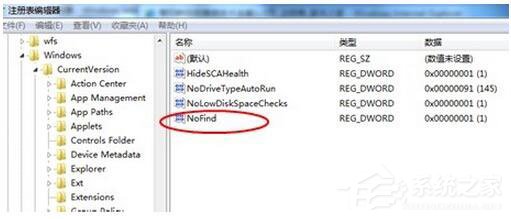
5、双击这个子项,把值由1改为0,就可以了,如图:

小编推荐
视频推荐
更多 手游风云榜
更多 资讯阅读
更多 -

- 使用Blender生成城市模型
- 教程 2024-12-05
-

- 全球气象数据ERA5的下载方法
- 教程 2024-12-05
-

- Xpath解析及其语法
- 教程 2024-12-04
-

- 机器学习:神经网络构建(下)
- 教程 2024-12-04
-

- 华为Mate品牌盛典:HarmonyOS NEXT加持下游戏性能得到充分释放
- 教程 2024-12-03
-

- 实现对象集合与DataTable的相互转换
- 教程 2024-12-02
-

- 硬盘的基本知识与选购指南
- 教程 2024-12-01
-

- 如何在中国移动改变低价套餐
- 教程 2024-11-30
-

- 鸿蒙NEXT元服务:论如何免费快速上架作品
- 教程 2024-11-29
-

- 丰巢快递小程序软件广告推荐关闭方法
- 教程 2024-11-27
-

- 如何在ArcMap软件中进行栅格图像重采样操作
- 教程 2024-11-26
-

- 算法与数据结构 1 - 模拟
- 教程 2024-11-26






























